Excel 对过滤的单元格/列表进行平均化
你可以在Excel中的表格中应用平均函数,但你是否尝试过在过滤的单元格中使用平均函数?当我们将直接公式应用于过滤后的单元格时,其结果是错误的。有一种特殊的方法可以为过滤的单元格寻找平均值。本教程将帮助你了解我们如何在Excel中对过滤的单元格进行平均。我们只需使用Excel支持的简单公式就可以完成这一过程。
Excel中的平均过滤单元格/列表
在这里,我们将首先创建表格,然后插入切片器并使用SUBTOTAL公式来完成任务。让我们来看看一个简单明了的过程,看看我们如何在Excel中对过滤的单元格或列表进行平均化。
第1步
考虑一个包含类似于下图所示数据的Excel表格。
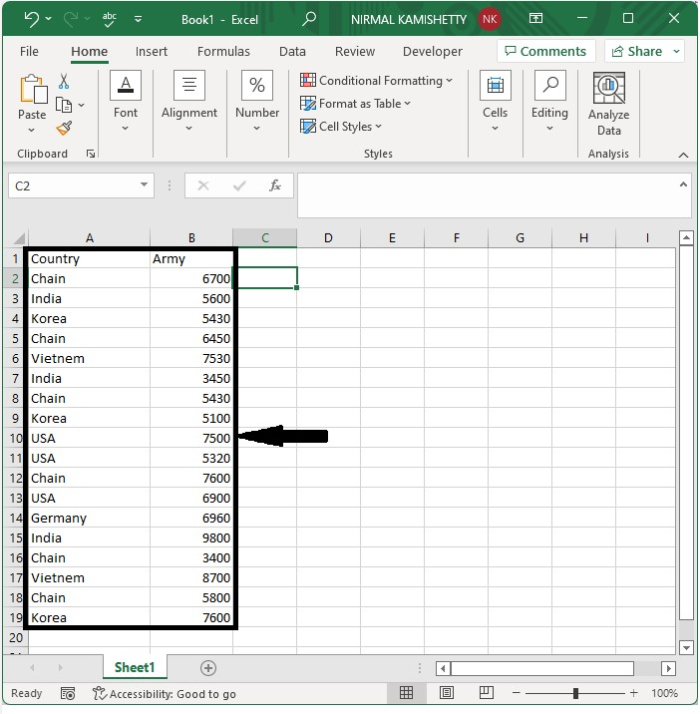
我们都知道,过滤器可以应用于表格。要创建表格,选择数据,然后点击插入下的表格,并点击确定,得到如下图所示的表格。
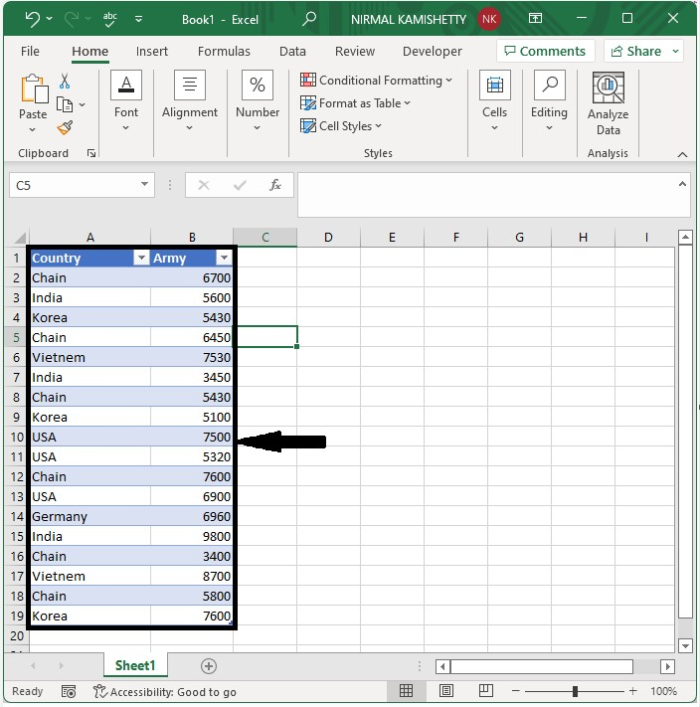
第2步
现在要应用这个过滤器,点击 “插入”,并选择过滤器下的 “切片器”。然后,切片器将被插入到工作表中,如下图所示。
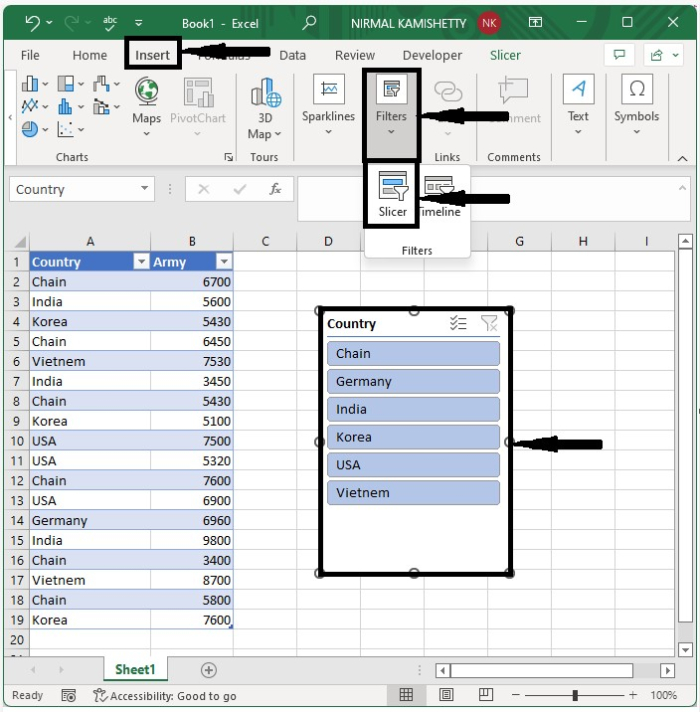
第3步
然后点击切片器中的任何按钮来应用过滤器,列表将被过滤,结果将如下图所示。我们将根据国家进行过滤,也就是印度。
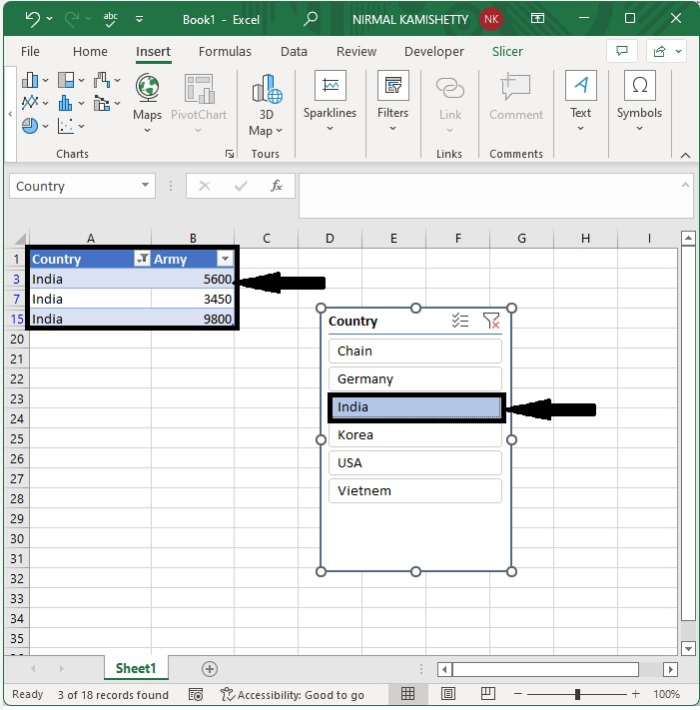
第4步
为了获得过滤后的单元格的平均值,点击一个空单元格,然后输入公式=SUBTOTAL(1,B2:B15)并按回车键。我们将使用这个公式,因为如果我们使用AVERAGE函数,那么该值将返回一个错误,所以我们需要使用上述公式。

结论
在本教程中,我们用一个简单的例子来演示我们如何在Excel中对过滤的单元格或列表进行平均化。
 极客教程
极客教程